【延伸學習】
如果要根據「數字」欄位(例如:售價)來進行篩選,則可以使用關係運算:等於、不等於、大於、大於或等於、小於、小於或等於、介於,和前10項、高於平均、低於平均等項目。

其中選取高於平均或低於平均,以「低於平均」為例:

如果選取「前10項」,則可以針對「最前、最後」和「項、%」來篩選。例如:最前5項、最後10%等。
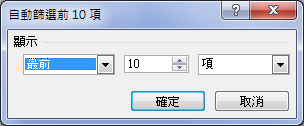
例如:銷售額篩選「最前5項」,觀察下圖,為何會有6筆資料,因為第2列和第8列的銷售額相同。

如果要使用關係運算:等於、不等於、大於、大於或等於、小於、小於或等於,則可以自訂篩選條件。

例如:以[售價]欄位,篩選「大於1000000且小於或等於1300000」者:

得到以下的篩選結果:

【延伸閱讀】【FILTER函數篩選應用】
![]() Excel-下拉式清單選取月份列出該月日期
Excel-下拉式清單選取月份列出該月日期
![]() Excel-2021版新增函數進行篩選、查詢、排序之綜合練習
Excel-2021版新增函數進行篩選、查詢、排序之綜合練習
![]() Excel-列出非空白項目的清單(比較篩選函數和以陣列公式模擬篩選)
Excel-列出非空白項目的清單(比較篩選函數和以陣列公式模擬篩選)
【延伸閱讀】【手動進階篩選應用】
全站熱搜


 留言列表
留言列表